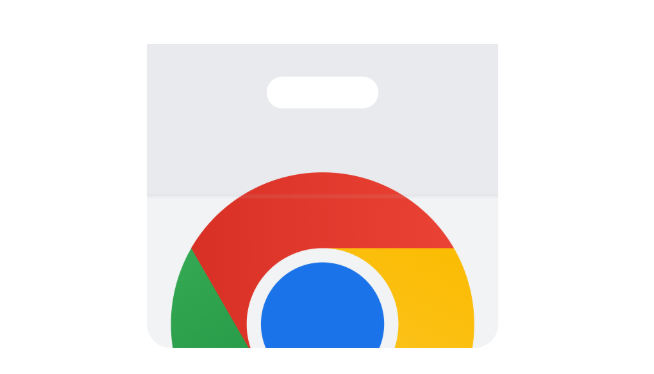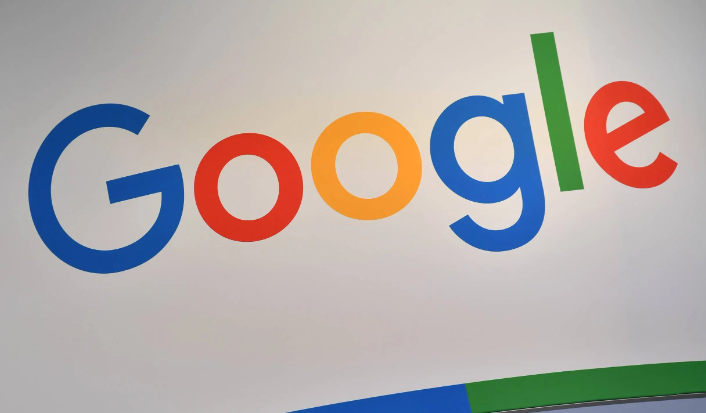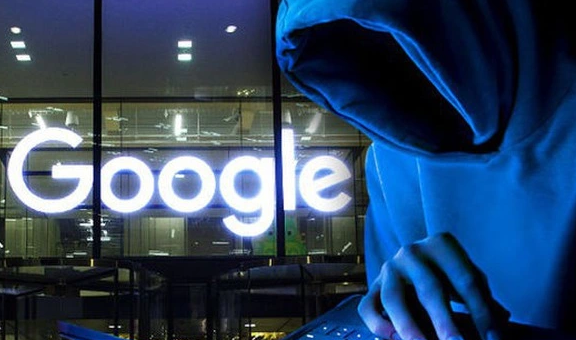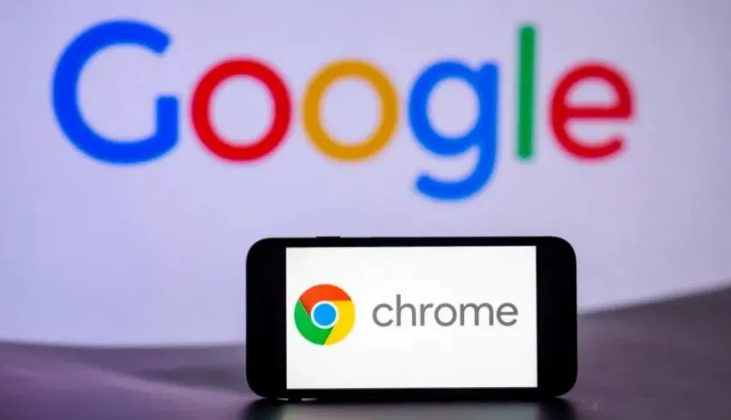当前位置:
首页 >
Chrome浏览器下载及性能提升优化技巧和实操方法
Chrome浏览器下载及性能提升优化技巧和实操方法
时间:2025-07-19
来源:谷歌浏览器官网
详情介绍
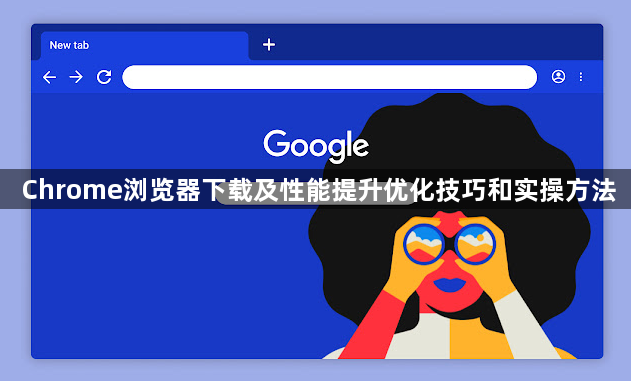
下载Chrome浏览器
1. 进入官网:打开电脑或手机的浏览器,输入Chrome浏览器的官方网址(https://www.google.cn/intl/zh-CN/chrome/),进入Chrome浏览器的下载页面。
2. 选择版本:根据自己的设备类型(如Windows、Mac、Linux等)和系统版本,点击相应的“下载”按钮,下载适合自己设备的Chrome浏览器安装程序。
3. 下载安装:下载完成后,找到安装程序文件,双击运行它。按照安装向导的提示,逐步完成安装过程。在安装过程中,可以选择安装路径、是否设置为默认浏览器等选项。
性能提升优化技巧
1. 定期清理缓存和Cookie:在Chrome浏览器中,点击浏览器右上角的三点菜单按钮,选择“更多工具”>“清除浏览数据”,然后选择要清除的内容和时间范围,最后点击“清除数据”即可。这样可以释放磁盘空间并加快浏览器速度。
2. 禁用不必要的扩展程序:点击右上角的拼图图标,进入扩展程序页面。仔细检查每个扩展,对于不常用或不再需要的扩展,点击“禁用”或“移除”。过多的扩展程序会占用大量内存,影响浏览器性能。
3. 及时更新Chrome版本:打开Google Chrome,点击右上角的汉堡(三个点)图标。选择「帮助」>「关于 Google Chrome」。检查页面顶部显示的信息。如果不是最新版,请点击页面上的「更新 Google Chrome」。每次更新通常会修复安全漏洞,还可能引入新特性和性能优化,从而提升浏览速度。
4. 合理使用标签页:同时打开多个标签页会占用系统资源,导致浏览器响应缓慢。建议关闭不必要的标签页,或者使用Chrome的“标签页分组”功能,将相关的标签页分组管理,以减少资源占用。
5. 优化硬件加速设置:在Chrome的设置中,找到“系统”选项,确保“使用硬件加速模式”被勾选。这可以让浏览器利用计算机的GPU来加速图形渲染,从而提高浏览速度。但需要注意的是,如果计算机的显卡驱动有问题,可能会导致浏览器崩溃或出现其他问题,这时可以尝试取消勾选该选项。
继续阅读